
티스토리 블로그 설정
오늘은 수익형 블로그 만들기 두번째 시간으로 블로그 설정에 대해 알아보겠습니다.
앞서 우리는 블로그를 개설했습니다.
모르면 손해! 쉽게 수익형 블로그 만들기 1 (블로그 개설)
시작이 반이라고 했으니, 이미 반이상 왔네요.(씐난다!)
블로그를 만들었으니, 이어서 해야 할 일이 있습니다.
바로 '블로그 설정'입니다.
그림과 함께 설명 보실까요?
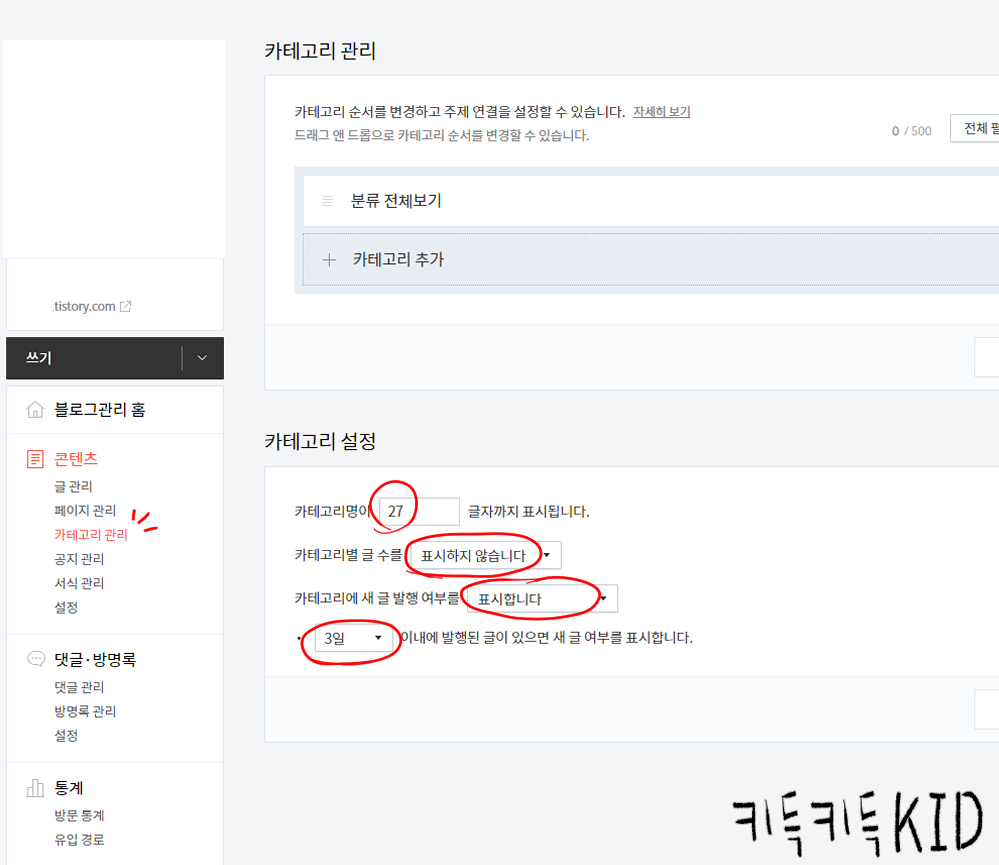
카테고리 관리 - 카테고리 설정
카테고리명은 27
카테고리 수를 표시하지 않습니다.
카테고리에 새 글 발행 여부를 표시합니다.
3일 이내에 발행된 글이 있으면 새 글 여부를 표시합니다.
'변경사항 저장'을 클릭합니다.
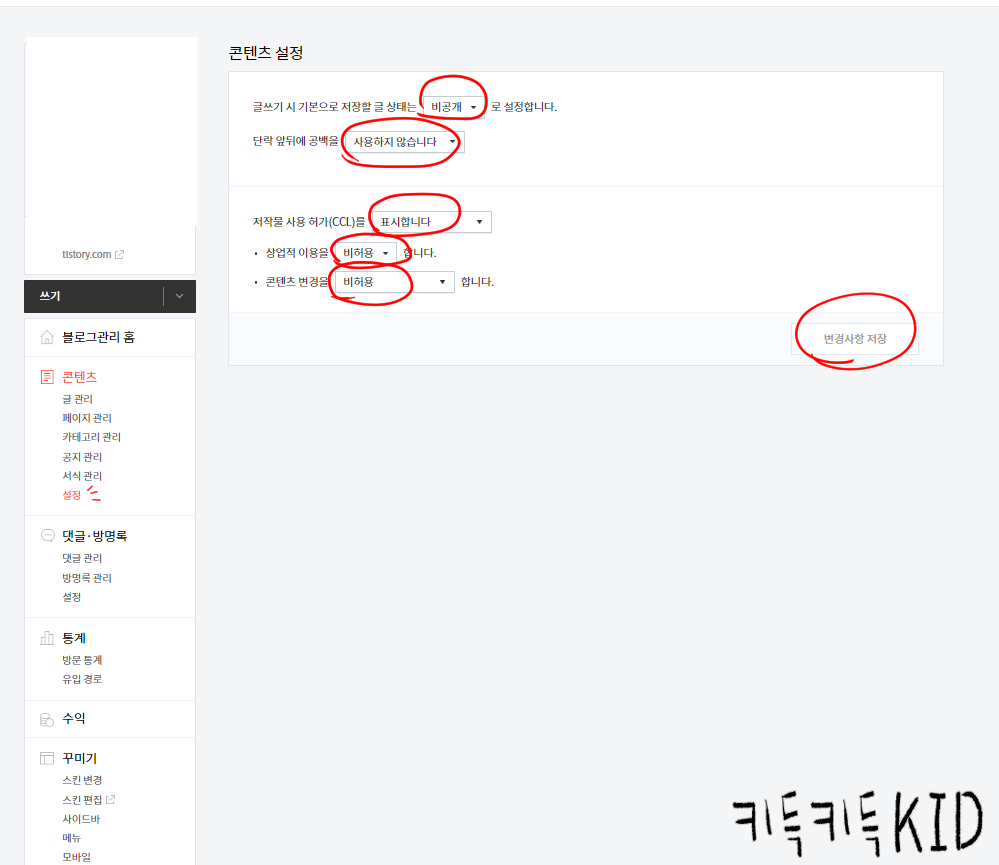
콘텐츠 - 설정
글쓰기 시 기본으로 저장할 글 상태는 비공개
단락 앞뒤에 공백을 사용하지 않습니다.
저작물 사용허가(CCL)를 표시합니다.
상업적 이용을 비허용
콘텐츠 변경을 비허용
'변경사항 저장'을 클릭합니다.
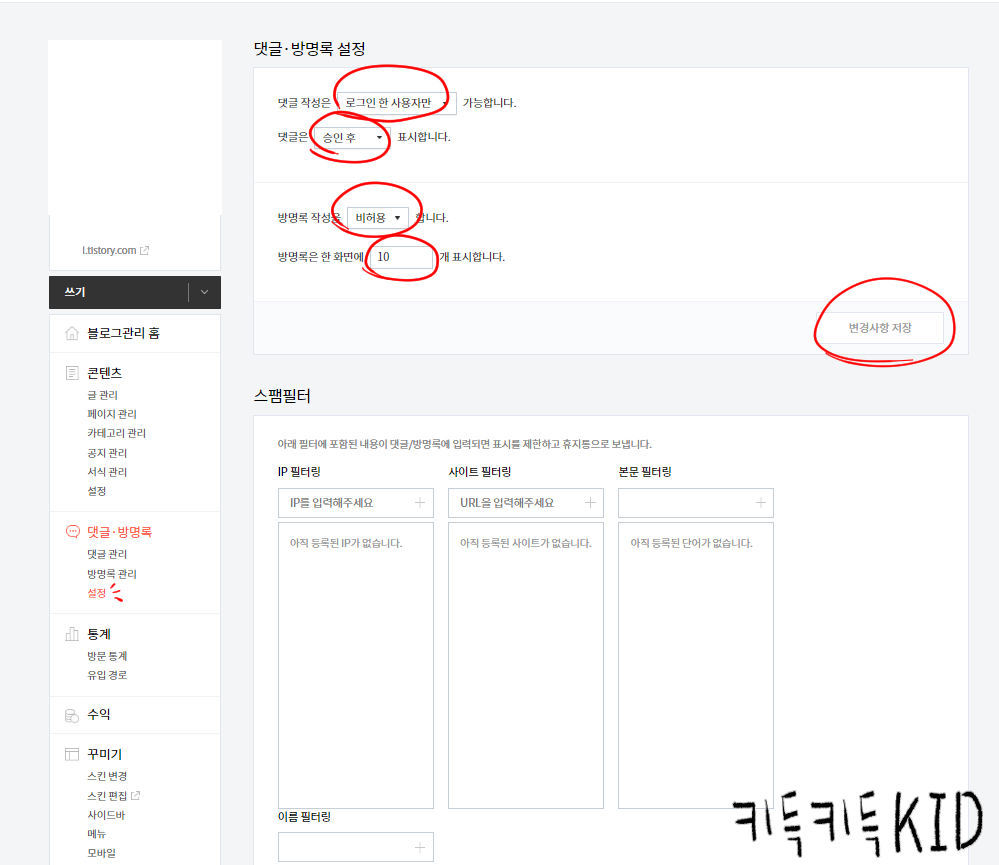
댓글 방명록 - 설정
댓글 작성은 로그인 한 사용자만
댓글은 승인후
방명록 작성을 비허용
방명록은 한 화면에 10
'변경사항 저장'을 클릭합니다.
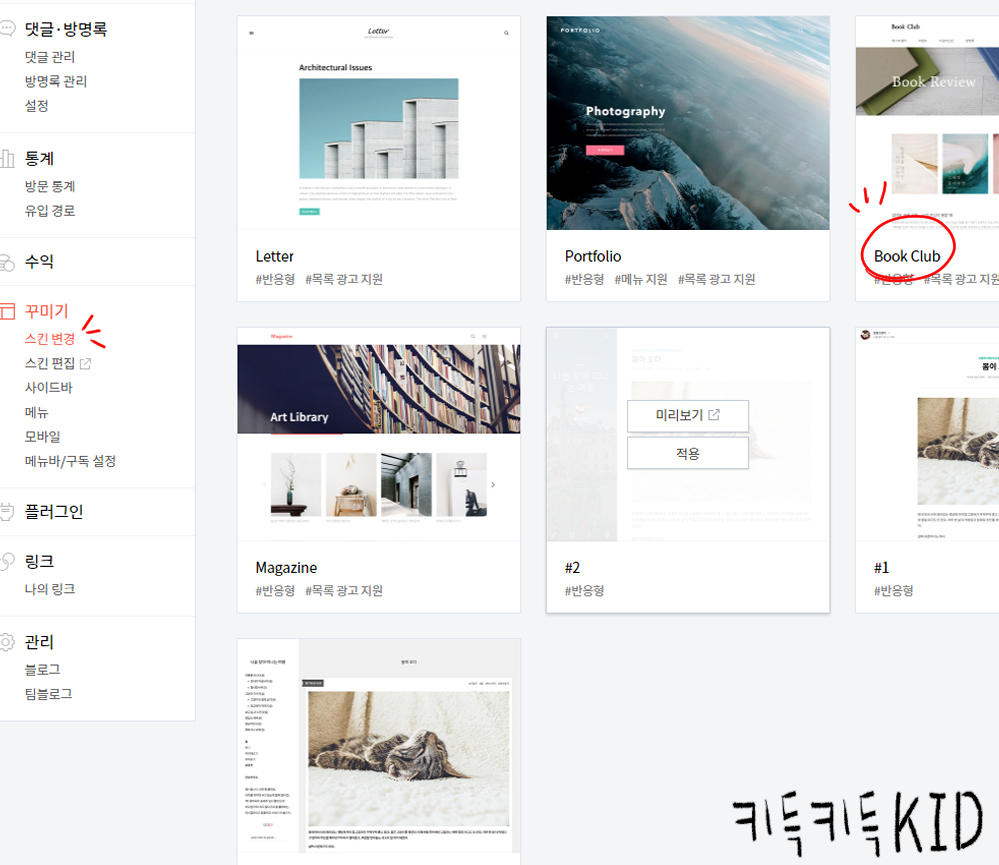
꾸미기 - 스킨변경
원하는 스킨으로 변경하는데, 저 같은 경우는 'Book Club' 스킨으로 설정했습니다.
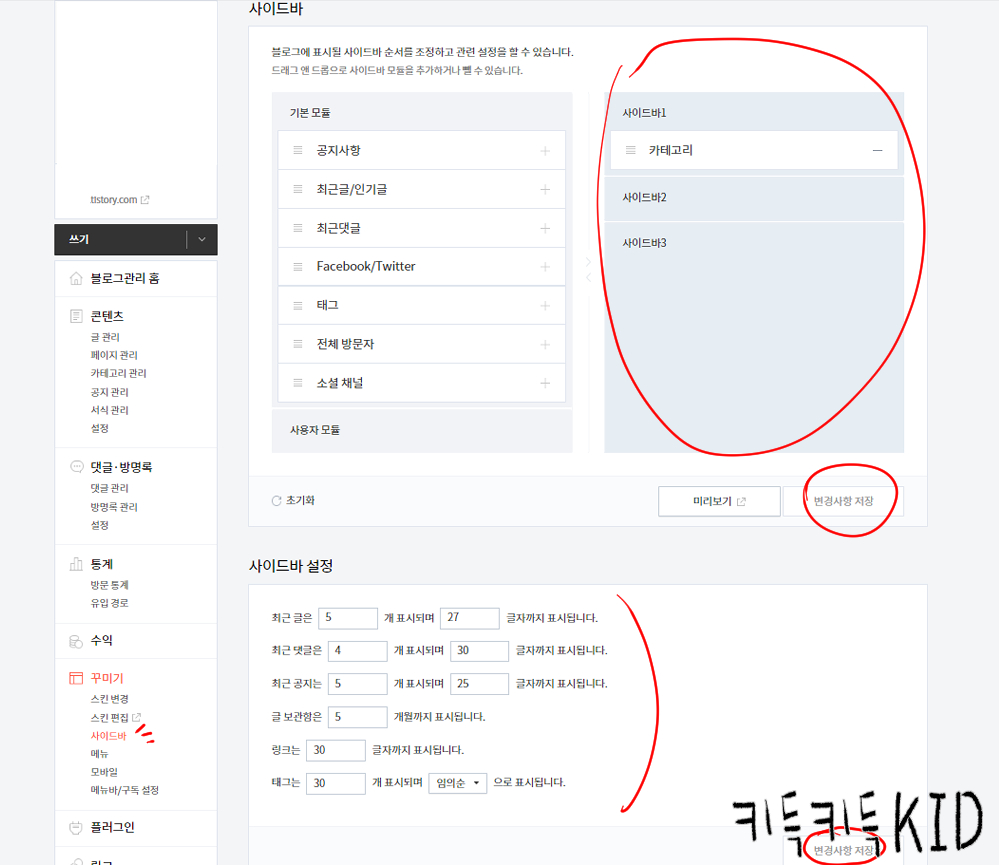
꾸미기 - 사이드바
사이드바에 카테고리만 남겨놓습니다.
사이드바 설정은 크게 중요하지 않은 것 같습니다만, 저는 이렇게 해놓았습니다.
최근 글은 5, 27
최근 댓글은 4, 30
최근 공지는 5, 25
글 보관함은 5
링크는 30
태그는 30, 임의순
'변경사항 저장'을 클릭합니다.
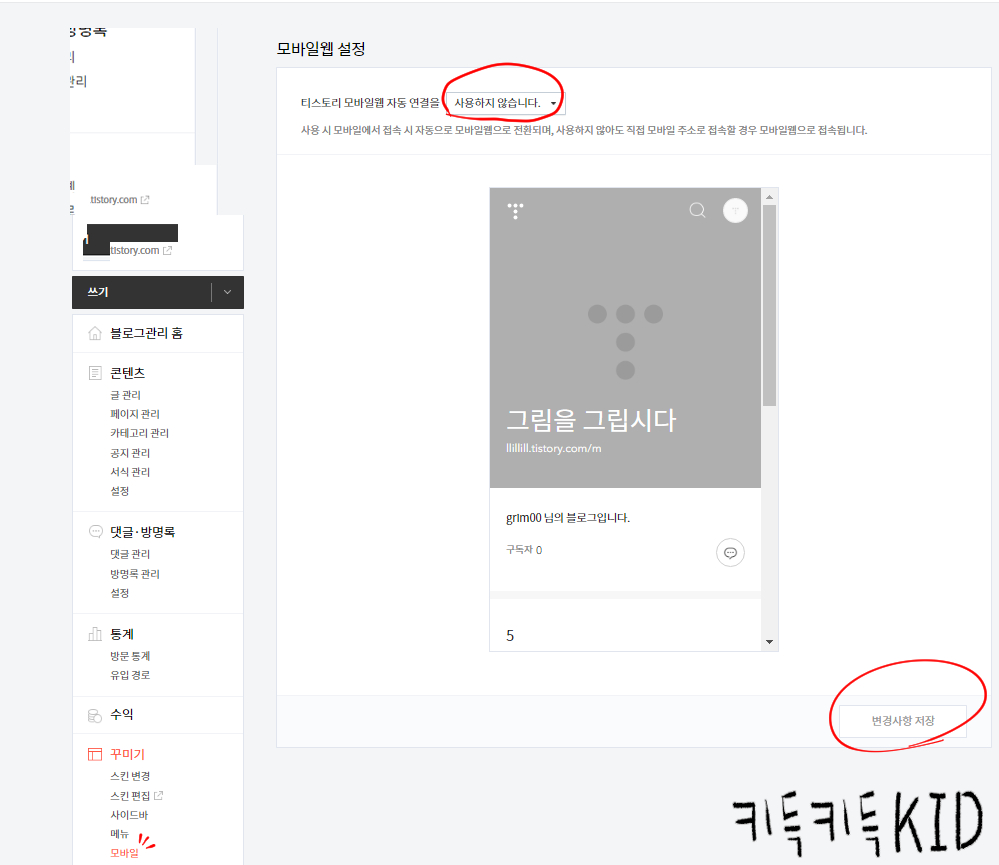
꾸미기 - 모바일
티스토리 모바일웹 자동 연결을 사용하지 않습니다.
'변경사항 저장'을 클릭합니다.
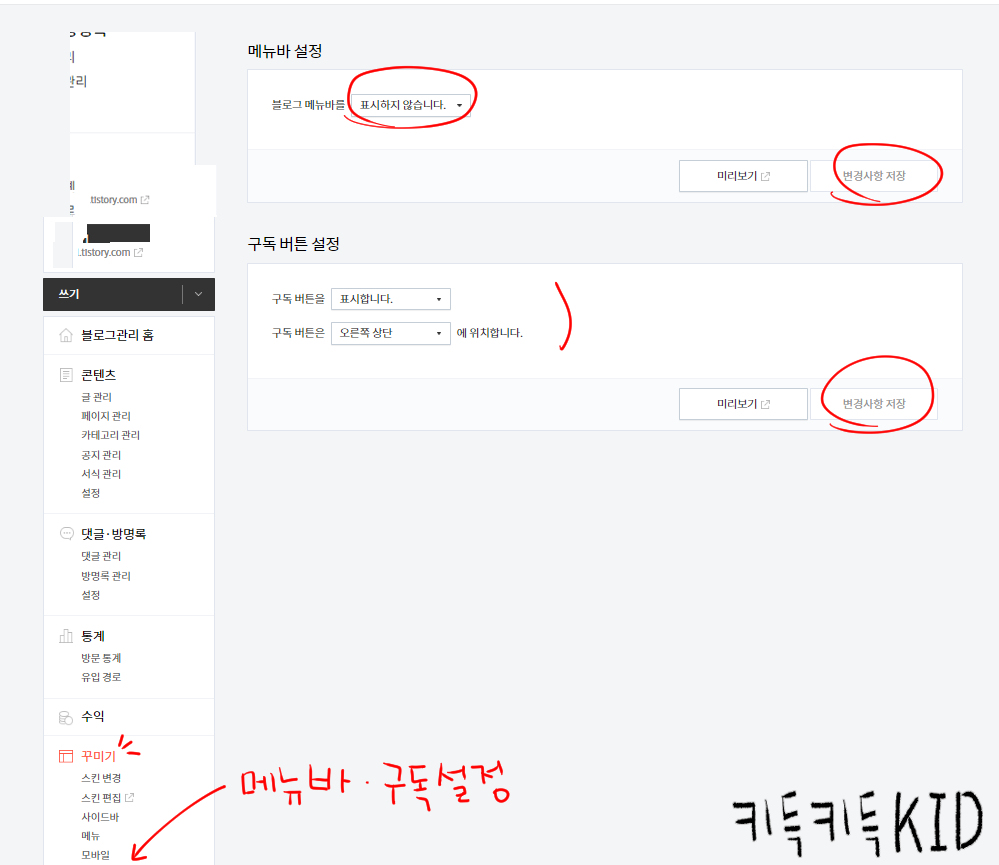
꾸미기 - 메뉴바 구독설정
블로그메뉴바를 표시하지 않습니다.
'변경사항 저장'을 클릭합니다.
구독 버튼을 표시합니다.
구독 버튼은
'변경사항 저장'을 클릭합니다.
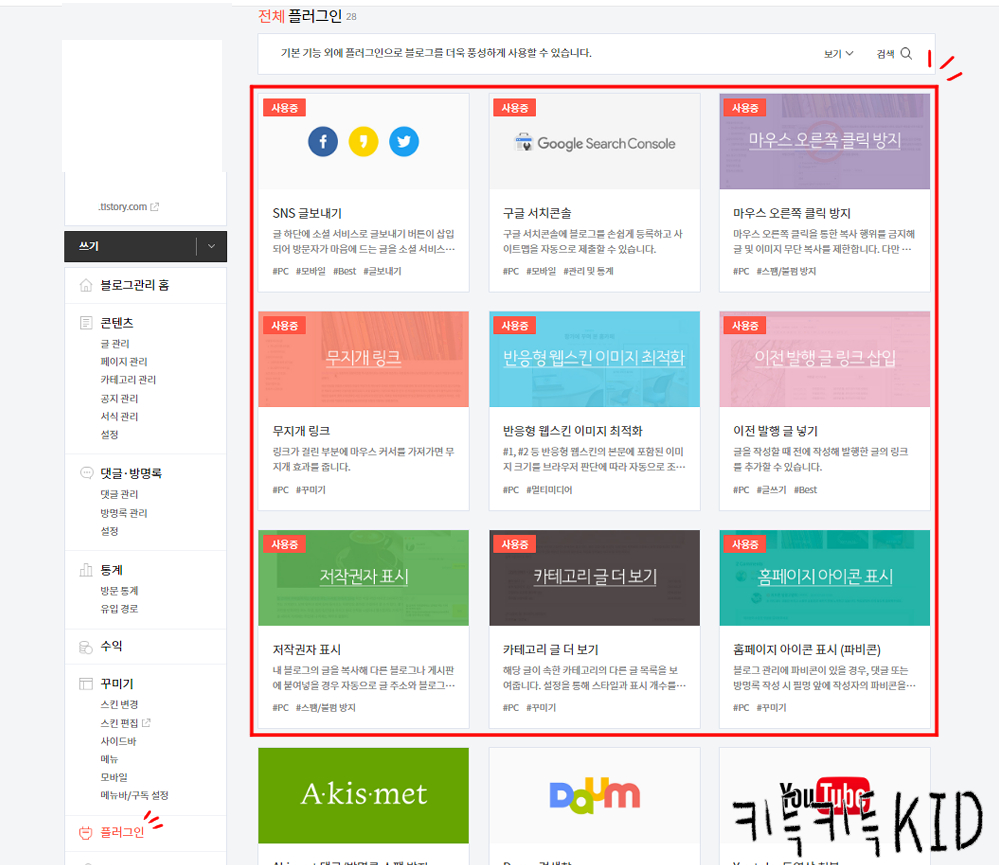
플러그인
SNS 글보내기
구글 서치콘솔
마우스 오른쪽 클릭방지
무지개 링크
반응형 웹스킨 이미지 최적화
이전 발행글 넣기
저작권자 표시
카테고리 글 더 보기
홈페이지 아이콘 표시
제가 사용중인 플러그인은 이렇게 9개 입니다.

관리 - 블로그
주소설정에서
포스트 주소를 문자
기타 설정에서
RSS는 전체공개, 50
표시시간은 Asia/Seoul (아닌 분들은 본인에게 맞는 시간대로 변경을...)
'변경사항 저장'을 클릭합니다.
자아~
참 쉽죠?
변경사항 저장하는 거 잊지 마시구요~
다음시간까지의 숙제는 구글서치 가입하기 입니다.
다음시간에는 구글 서치콘솔 설정 방법에 대해 알아보겠습니다.
'디지털 노마드 되기 > 수익형 블로그 만들기' 카테고리의 다른 글
| 모르면 손해! 쉽게 수익형 블로그 만들기 4 (네이버 서치어드바이저 설정하기) (0) | 2023.03.13 |
|---|---|
| 모르면 손해! 쉽게 수익형 블로그 만들기 3 (구글서치콘솔 설정하기) (0) | 2023.03.12 |
| 모르면 손해! 쉽게 수익형 블로그 만들기 1 (블로그 개설) (0) | 2023.03.10 |
| 꼭 알아야 할 수익형 블로그로 돈 버는 방법 3가지 (0) | 2023.03.09 |




댓글